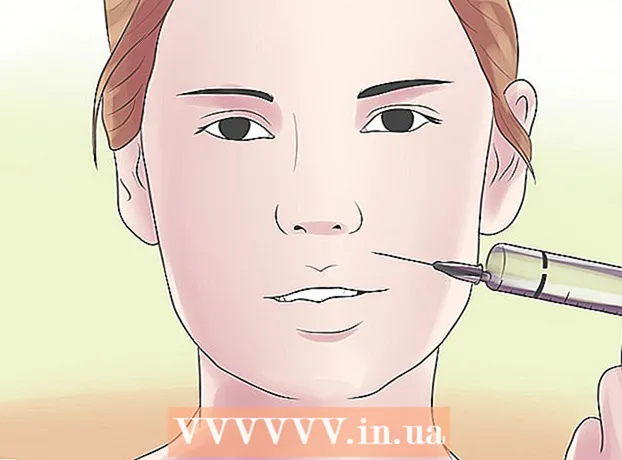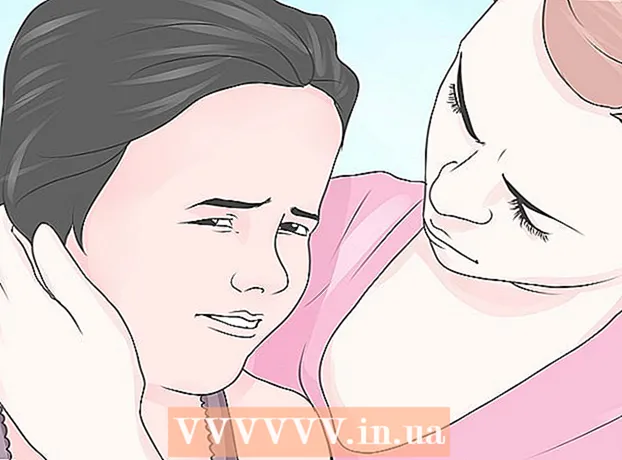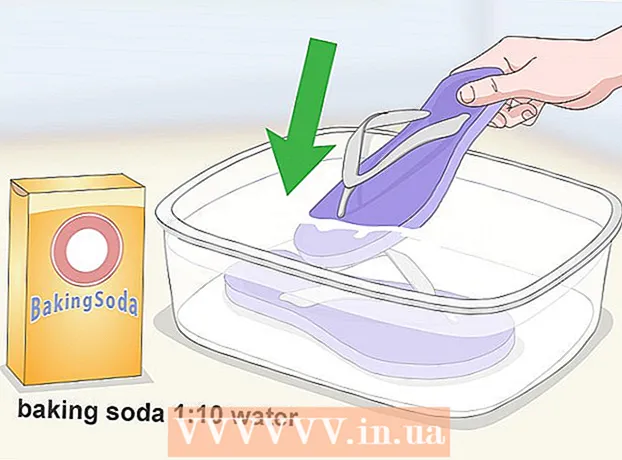מְחַבֵּר:
Peter Berry
תאריך הבריאה:
20 יולי 2021
תאריך עדכון:
1 יולי 2024

תוֹכֶן
WikiHow זה מלמד כיצד לשמור צילום מסך במכשירי Windows, Mac, iPhone, iPad או Android.
צעדים
שיטה 1 מתוך 4: ב- Windows
צלם מסך מלא ב- Windows 8 או 10. לחץ על צירוף המקשים ⊞ לזכות+צילום מסך כדי לשמור את תמונת המסך כקובץ ישירות. זה יחסוך לך זמן להדביק את התמונה לצייר. הקובץ ממוקם בתיקיית Screenshots של התיקיה הגדולה Pictures. המחשב ייצור תיקיה אם היא עדיין לא זמינה.

צלם מסך מלא ב- Windows 7 או Vista. ללחוץ ⎙ מסך הדפסה. ניתן לקצר את שם המפתח והוא ממוקם בדרך כלל בין מקש F12 למפתח נעילת מסך. למחשב נייד ייתכן שתצטרך ללחוץ פוּנקצִיָה טוֹב Fn.- התמונה תוקלט ללוח. עליך להדביק את התמונה במסמך כדי להציג אותה.

צלם צילום מסך של החלון הפעיל. לחץ על החלון שברצונך ללכוד, ואז לחץ על צירוף המקשים Alt+צילום מסך, בחלק מהמחשבים הניידים יהיה Alt+Fn+צילום מסך.- עליך להדביק תחילה את התמונה לפני שתוכל לשמור אותה.
שיטה 2 מתוך 4: ב- Mac

צלם מסך מלא. כדי לצלם את התמונה במסך מלא ולשמור אותה כקובץ בשולחן העבודה, הקש ⌘+⇧ משמרת+3. המחשב ישמיע צליל תריס של המצלמה והקובץ שכותרתו "צילום מסך" יופיע על שולחן העבודה.- אם אתה מעדיף להעתיק את התמונה ללוח במקום לשמור אותה כקובץ, הקש על ⌘+לִשְׁלוֹט+⇧ משמרת+3. התמונה תועתק ללוח ותוכל להדביק אותה במסמך או בעורך תמונות.
צלם חלק מהמסך. אם ברצונך לצלם רק חלק מהמסך המוצג, הקש על ⌘+⇧ משמרת+4. מצביע העכבר יהפוך לגרור. גרור את העכבר כדי להגביל את מסגרת המסך שברצונך ללכוד.
- כשתשחרר את כפתור העכבר, המחשב ישמיע "צליל תריס" והתמונה נשמרת כקובץ על שולחן העבודה.
צלם חלון ספציפי. אם ברצונך ללכוד חלון ספציפי, לחץ ⌘+⇧ משמרת+4. ואז לחץ על המקש מֶרחָב. מצביע העכבר יהפוך לסמל מצלמה. לחץ על החלון שברצונך ללכוד.
- כשלוחצים על כפתור העכבר, המחשב ישמיע "צליל תריס" והתמונה נשמרת כקובץ על שולחן העבודה.
שיטה 3 מתוך 4: באייפון או באייפד
עבור למסך שאתה רוצה לצלם. מצא את התמונה, ההודעה, דף האינטרנט וכו 'שברצונך לצלם.
לחץ והחזק את מקש הבית עם לחצן ההפעלה / כיבוי בו זמנית.
- המסך מהבהב בעת הצילום.
פתח את אפליקציית התמונות או התמונות.
לחץ על האפשרות אלבומים בצד ימין למטה.
גלול מטה והקש על האלבום צילומי מסך. התמונה שצולמה זה עתה תהיה האחרונה בתחתית האלבום. פרסומת
שיטה 4 מתוך 4: באנדרואיד
עבור למסך שאתה רוצה לצלם. מצא את התמונה, ההודעה, דף האינטרנט וכו 'שברצונך לצלם.
לחץ והחזק את לחצן ההפעלה ואת מקש הפחתת עוצמת הקול בו זמנית.
- במכשיר סמסונג גלקסי, לחץ על לחצן ההפעלה ועל מקש הבית.
- המסך מהבהב בעת הצילום.
החלק מטה מהחלק העליון של המסך כדי לפתוח את סרגל ההודעות.
נְקִישָׁה צילום מסך נלכד (צילום מסך צולם זה עתה) לצפייה בתמונות.
- התמונה תישמר באלבום "צילומי מסך" באפליקציית התמונות המוגדרת כברירת מחדל, כמו גלריה, תמונות גוגל או תמונות (במכשירי סמסונג).
עֵצָה
- עליכם לוודא כי שולחן העבודה אינו מכיל את כל המידע האישי שלכם. אמנם לפעמים זה יכול ליצור מצב מצחיק, אך זה עדיין זהיר יותר.